自从有了网管小王的“安全秘籍”后,小张再也不用担心自己的电脑安全,跑起项目来也格外轻松。不过很快他就发现,自己的笔记本越来越不给力了,不但待机时间越来越短,甚至还出现过一次给客户演示时突然断电的尴尬。显然,小张的笔记本电池快要寿终了!一般来说电池寿命终了,只要再买块新电池就OK了!可为什么还有很多网友换完电池后仍不能长时间供电呢?也许这就是电源管理不到位!
和XP系统相比,Win7的电源管理模块更加强大,新增了很多更详细的选项。不过由于还是位于桌面右下方,视觉上并不显眼,因此很少会有网友想起去主动切换电源计划。

详细的具体步骤或操作方法
首先在桌面上右击,执行“新建→快捷方式”命令。
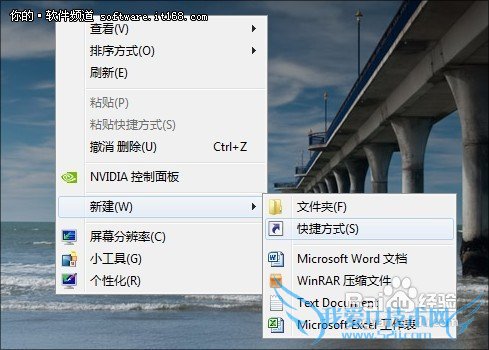
然后在弹出窗口中输入“C:\Windows\System32\powercfg.exe setactive 381b4222-f694-41f0-9685-ff5bb260df2e(电源计划代码)”,点击下一步。接下来再将快捷方式命名为“平衡”,于是一个名为“平衡”的电源计划快捷方式就建好了。
▲图3 编辑电源计划代码
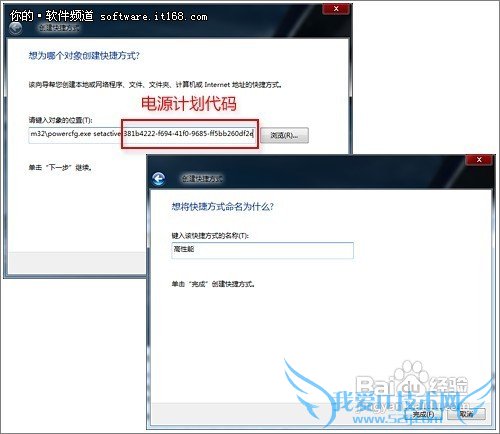
接下来的操作如法炮制,将上文中“电源计划代码”分别更换为“8c5e7fda-e8bf-4a96-9a85-a6e23a8c635c”和 “a1841308-3541-4fab-bc81-f71556f20b4a”,即可建立好对应于“高性能”和“节能”的电源快捷方式。
OK!现在有了这三兄弟把关,再忘记切换电源方案可就说不过去了吧!
▲图4 最终效果
默认的快捷方式没有图标,区分起来有些不便。因此大家不妨通过右键→属性→更改图标,从系统图标库中挑选一些喜欢的样子,既美化了桌面又方便了操作,好处大大的哟~
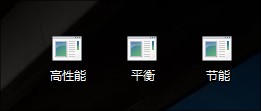
- Windows7最常用的10个快捷键-Win7-windows7使用教
- Windows7睡眠咋自动醒了?谁干的-Win7-windows7使
- 笔记本windows7系统怎么设置自动锁定-Win7-window
- windows7的电源管理 安装WIN7后10分钟黑屏-Win7-w
- 玩转Windows7电源选项!轻松为系统加速-Win7-wind
- windows7常用快捷键-Win7-windows7使用教程
- Windows7的电源按钮功能设置方法-Win7-windows7使
- Windows7如何在任务栏上加分区快捷方式-Win7-wind
- windows7下的加密方式-Win7-windows7使用教程
- Windows7技巧:Win7便笺的快捷应用-Win7-windows7
- 评论列表(网友评论仅供网友表达个人看法,并不表明本站同意其观点或证实其描述)
-
